win7笔记本怎么设置待机时间 win7电脑屏幕待机时间在哪里设置
更新时间:2023-02-19 09:47:00作者:runxin
在日常运行win7电脑的过程中,偶尔也会遇到系统在无人操作之后一会就进入到待机黑屏状态,对此有些用户觉得自己win7笔记本电脑在自动进入待机模式的时间过快,需要进行重新调整,那么win7笔记本怎么设置待机时间呢?这里小编就来告诉大家win7电脑屏幕待机时间设置方法。
具体方法:
1、首先,我们打开电脑的开始菜单,选择“控制面板”进入,如图所示。
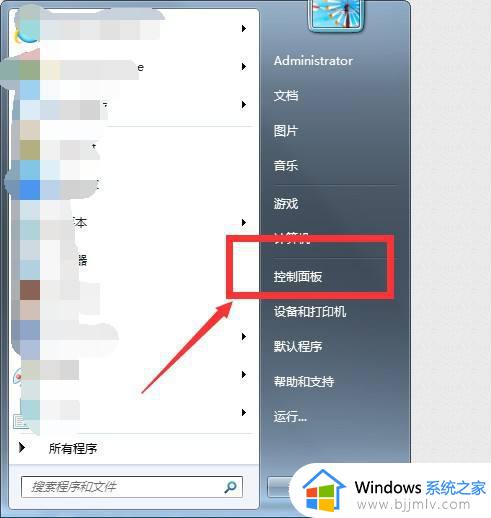
2、选择“硬件和声音”进入,如沟婶图所示。
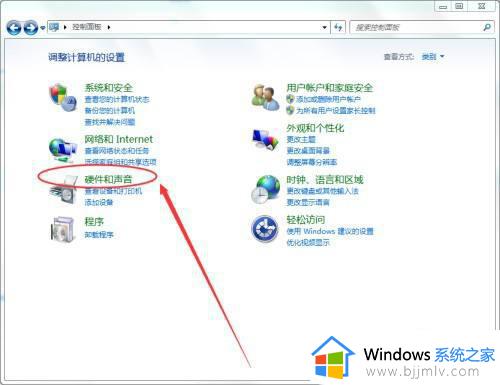
3、电源选项里,找到“更改计算机睡眠时间”并打躲巨拒开,如图所示。
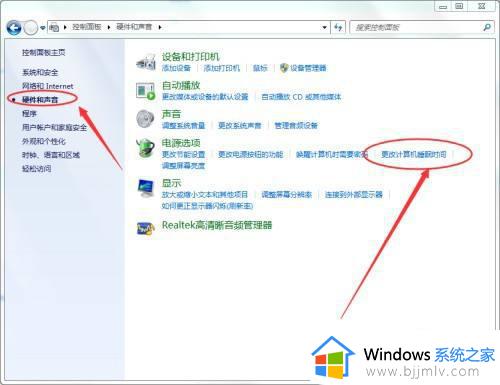
4、选择:使计算机倘泪进入睡眠状态。打开下拉选项,可以选择相应的时间,如图所示。
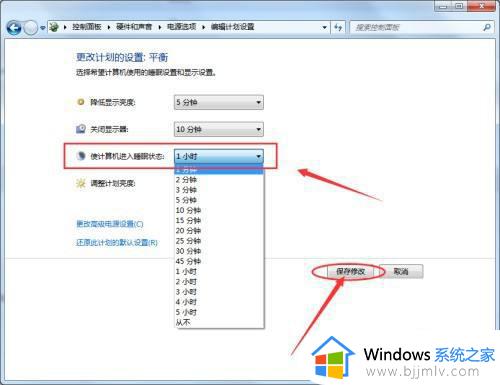
以上就是小编给大家带来的win7电脑屏幕待机时间设置方法了,如果有不了解的用户就可以按照小编的方法来进行操作了,相信是可以帮助到一些新用户的。
win7笔记本怎么设置待机时间 win7电脑屏幕待机时间在哪里设置相关教程
- win7电脑待机时间怎么设置 win7电脑待机时间在哪里设置
- win7设置待机时间方法 win7在哪里设置待机时间
- windows7待机时间怎么设置 windows7待机时间在哪里设置
- win7待机时间怎么设置 win7如何设置待机时间
- win7更改待机时间怎么更改 win7系统怎么设置待机时间
- win7电脑锁屏时间设置在哪里 win7电脑锁屏时间设置方法
- win7电脑熄灭屏幕时间怎么设置 win7如何设置熄灭屏幕时间
- win7电脑锁屏时间设置在哪里 win7电脑修改锁屏时间步骤
- win7屏幕保护时间怎么设置 win7电脑屏保时间设置方法
- win7电脑屏幕锁屏时间怎么设置 win7电脑锁屏时间在哪里设置
- win7系统如何设置开机问候语 win7电脑怎么设置开机问候语
- windows 7怎么升级为windows 11 win7如何升级到windows11系统
- 惠普电脑win10改win7 bios设置方法 hp电脑win10改win7怎么设置bios
- 惠普打印机win7驱动安装教程 win7惠普打印机驱动怎么安装
- 华为手机投屏到电脑win7的方法 华为手机怎么投屏到win7系统电脑上
- win7如何设置每天定时关机 win7设置每天定时关机命令方法
热门推荐
win7系统教程推荐
- 1 windows 7怎么升级为windows 11 win7如何升级到windows11系统
- 2 华为手机投屏到电脑win7的方法 华为手机怎么投屏到win7系统电脑上
- 3 win7如何更改文件类型 win7怎样更改文件类型
- 4 红色警戒win7黑屏怎么解决 win7红警进去黑屏的解决办法
- 5 win7如何查看剪贴板全部记录 win7怎么看剪贴板历史记录
- 6 win7开机蓝屏0x0000005a怎么办 win7蓝屏0x000000a5的解决方法
- 7 win7 msvcr110.dll丢失的解决方法 win7 msvcr110.dll丢失怎样修复
- 8 0x000003e3解决共享打印机win7的步骤 win7打印机共享错误0x000003e如何解决
- 9 win7没网如何安装网卡驱动 win7没有网络怎么安装网卡驱动
- 10 电脑怎么设置自动保存文件win7 win7电脑设置自动保存文档的方法
win7系统推荐
- 1 雨林木风ghost win7 64位优化稳定版下载v2024.07
- 2 惠普笔记本ghost win7 64位最新纯净版下载v2024.07
- 3 深度技术ghost win7 32位稳定精简版下载v2024.07
- 4 深度技术ghost win7 64位装机纯净版下载v2024.07
- 5 电脑公司ghost win7 64位中文专业版下载v2024.07
- 6 大地系统ghost win7 32位全新快速安装版下载v2024.07
- 7 电脑公司ghost win7 64位全新旗舰版下载v2024.07
- 8 雨林木风ghost win7 64位官网专业版下载v2024.06
- 9 深度技术ghost win7 32位万能纯净版下载v2024.06
- 10 联想笔记本ghost win7 32位永久免激活版下载v2024.06